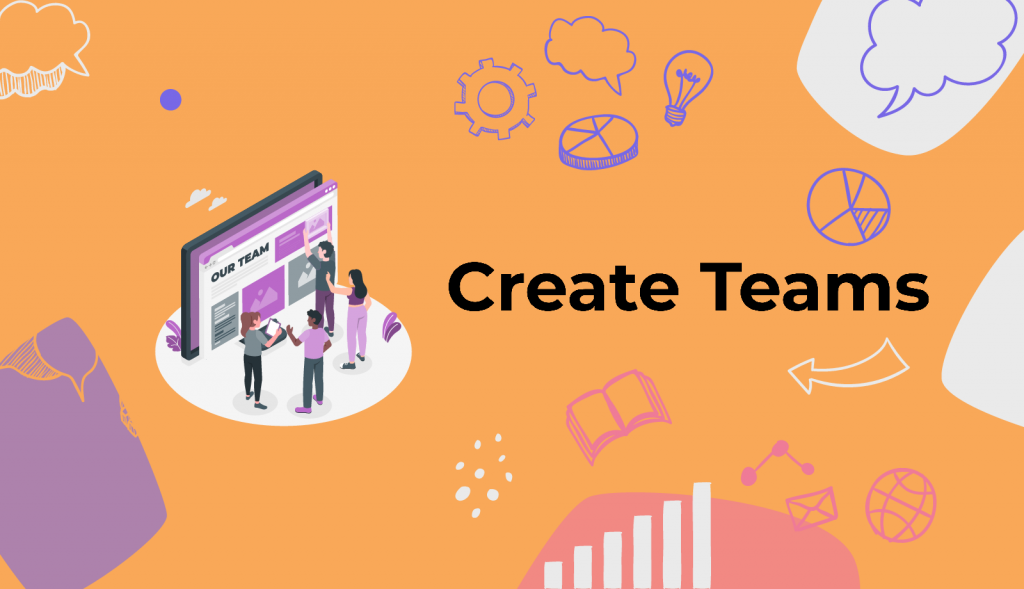默认情况下,所有用户都可以使用Team客户端创建团队并邀请成员,除非你把创建Teams的权限限制在全局管理员或Team服务管理员。管理员也可以在Team管理中心或PowerShell中创建Teams。创建新的Temas可以通过使用以下方法之一来完成:
- Teams管理中心
- Teams客户端
- PowerShell
- 微软图形API
从Teams管理中心创建一个团队
你可以使用Teams管理中心从头开始创建一个团队。
- 在Team管理中心的左侧窗格中选择团队,然后选择管理团队。
- 在管理团队窗格,选择添加。
- 在添加一个新的团队窗口,定义以下内容:
- 团队名称
- 说明
- 团队所有者
- 隐私
- 公共 – 每个人都可以加入的团队
- 专用 – 一个需要邀请的团队。
- 选择应用。
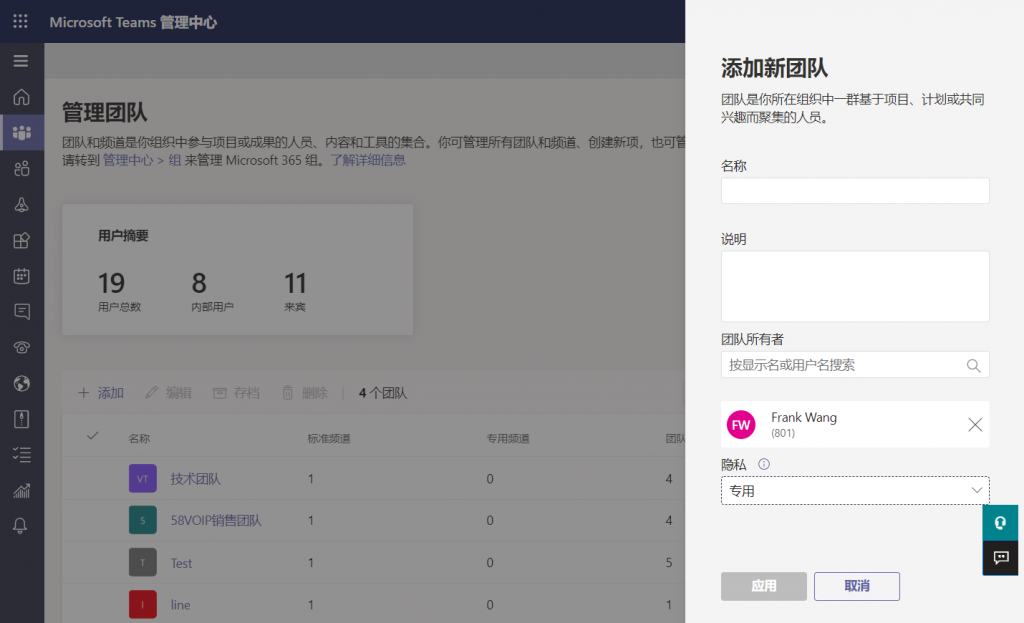
从Teams客户端创建一个团队
当你使用Team 客户端时,你可以创建一个团队。
- 从零开始
- 从一个模板
- 从一个现有的小组
- 从一个现有的团队
如果你想使用现有团队的相同数据、频道和设置来创建一个新的团队,你可以复制,然后选择新团队的组织和设置方式。使用复选框来选择你想复制的团队的哪些部分:频道、标签、设置、应用程序,甚至是成员。
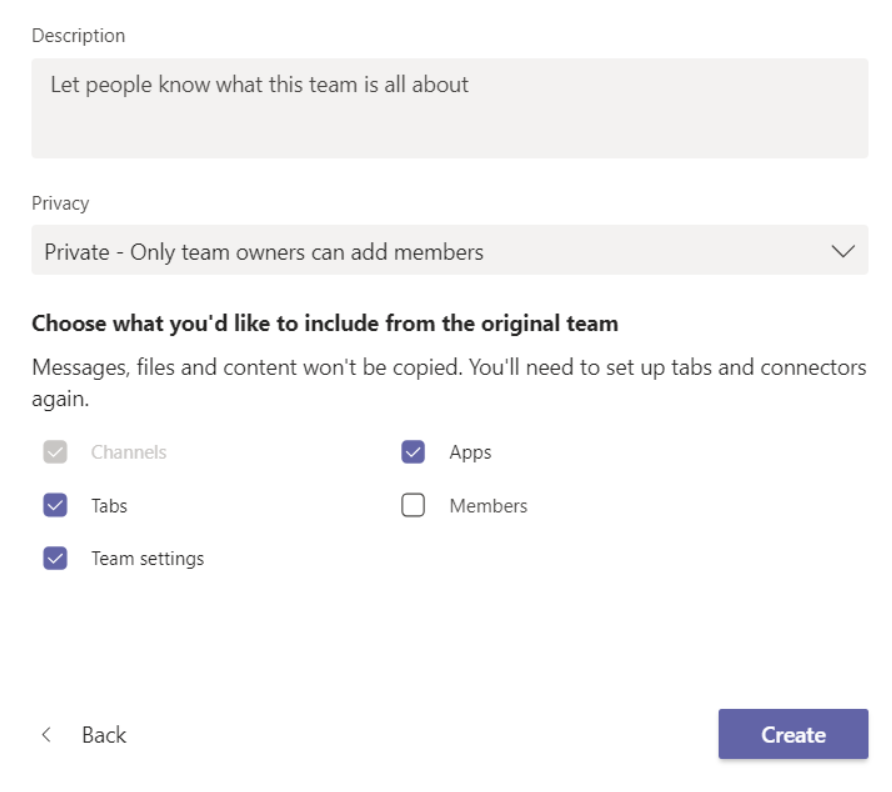
要从Teams客户端创建一个团队,请遵循以下步骤:
- 在Team客户端的左侧面板中选择团队,然后在左侧面板的下部选择加入或创建一个团队。
- 在主窗格中选择创建一个团队。
- 在创建你的团队页面,选择一种方式来创建一个团队。
- 从零开始
- 从一个小组或团队
- 从一个模板
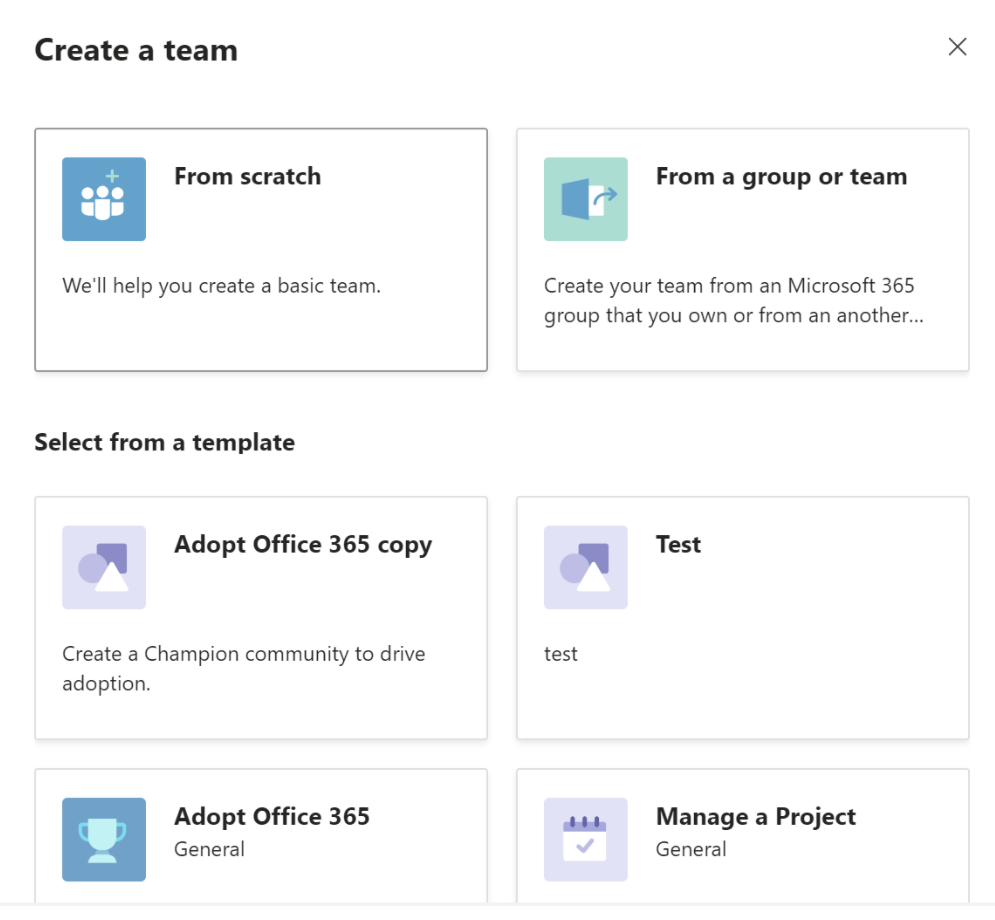
- 在 “这将是一个什么样的团队?页面,选择你想创建的团队类型。
- 专用 – 一个你需要邀请的团队。
- 公共 – 一个你的组织中的每个人都可以加入的团队。
- 整个组织 – 一个你的组织中的每个人都是成员的团队。

- 定义以下信息。
- 团队名称
- 说明
- 选择 “创建 “来创建这个团队。
备注:
每当你创建一个团队时,为团队的自助服务需求配置至少两个所有者是最佳做法。如果一个小组所有者离开你的公司,该小组可能会发现自己没有所有者。小组中的内容不受影响–这些内容属于小组,与所有者的账户没有关系。但没有群主意味着没有人有权限管理该群。任何时候,如果单一所有者不在,而需要在小组中进行修改,成员将不得不联系团队管理员。这个问题可以由你组织中的任何管理员来解决。
从PowerShell创建一个团队
要从PowerShell创建一个新的团队,你必须在一个安装了Microsoft Teams PowerShell模块的PowerShell会话中运行New-Team cmdlet。例如,要创建一个名为 “销售 “的新团队,这是一个专用团队,所有者是 “Alex Wilber”,运行以下cmdlet。
New-Team -DisplayName Sales -Visibility Private -Owner Alex.Wilber@contoso.com -Description “This is a team for the Sales Department.”
你也可以通过使用-模板参数,用预定义的模板创建一个团队。例如,要创建一个名为 “CompSci 101 “的新团队,并使用预定义的模板 “EDU_Class”,运行以下程序。
New-Team -DisplayName “CompSci 101” -Description “Official team for the CompSci 101 Class.” -Template EDU_Class
使用PowerShell创建团队,可以配置添加和删除频道、信息和用户的权限,修改频道,阻止对GIF文件的访问,以及发布备忘录,而不必在以后再去改变这些设置。
备注:
如果你没有指定所有者,那么运行PowerShell cmdlet的账户,创建团队的用户将被添加为成员和所有者。
从 Microsoft Graph 创建团队
你可以使用Microsoft Graph中的Microsoft Teams API,以多种方式创建团队。你可以使用 Microsoft Graph 从头开始创建一个新的团队,或者将一个团队添加到现有的小组中。欲了解更多信息,请参阅使用Microsoft Graph API与Microsoft Teams一起工作。